7 façons de corriger les erreurs de déconnexion du support sous Windows
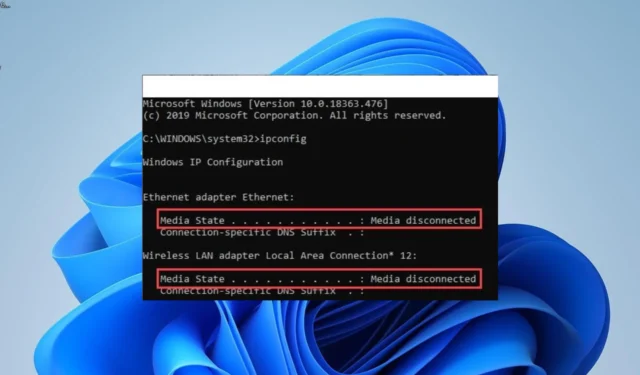
Parfois, vous devez vérifier toutes les informations sur votre carte réseau pour résoudre certains problèmes. Malheureusement, certains utilisateurs obtiennent une erreur de déconnexion du support lorsqu’ils exécutent la commande ipconfig /all sous Windows 10 ou 11.
Bien que ce problème puisse être ennuyeux, c’est un problème facile à résoudre. Si vous êtes également confronté à l’erreur de déconnexion du support, les solutions de ce guide vous aideront à la résoudre rapidement.
Que signifie média déconnecté ?
L’erreur de déconnexion du support se produit lorsqu’il y a un problème avec votre carte réseau. Voici quelques-unes des causes potentielles de cette erreur :
- Pilote réseau obsolète : Parfois, ce problème peut être dû à un pilote de carte réseau obsolète. La solution consiste à mettre à jour vos pilotes et à redémarrer votre PC.
- Adaptateur désactivé : Parfois, l’erreur de déconnexion du support sur la carte réseau ou tout autre périphérique peut simplement être due à un adaptateur réseau déconnecté.
- Problèmes avec le partage réseau : Certains utilisateurs ont rencontré ce problème en raison de la fonction de partage réseau . La solution à cela est de le désactiver et d’essayer de se reconnecter.
Comment corriger l’erreur de déconnexion du support sous Windows ?
Avant de passer aux correctifs sophistiqués de cette section, voici quelques étapes de dépannage à essayer :
- Redémarrez votre PC.
- Réinitialisez le routeur.
Si cela ne fonctionne pas, vous pouvez maintenant passer aux solutions ci-dessous :
1. Réinitialisez Winsock et la pile IP
- Appuyez sur la Windows touche , tapez cmd et choisissez Exécuter en tant qu’administrateur sous Invite de commandes.
- Maintenant, tapez les commandes suivantes et appuyez Enter après chacune :
netsh winsock reset catalognetsh int ipv4 reset reset.lognetsh int ipv6 reset reset.log - Enfin, attendez la fin de l’exécution de la commande et redémarrez votre PC.
La première chose à faire pour corriger l’erreur de déconnexion du support sous Windows 11, 10 et même l’ancien Windows 7 est de réinitialiser Winsock et IP Stack. Cela devrait éliminer les facteurs potentiels qui pourraient être à l’origine du problème.
2. Mettre à jour le pilote de la carte réseau
- Appuyez sur la Windows touche + X et sélectionnez Gestionnaire de périphériques .
- Cliquez sur la flèche à côté de l’ option Adaptateurs réseau pour la développer et cliquez avec le bouton droit sur chacun des périphériques.
- Maintenant, sélectionnez l’ option Mettre à jour le pilote .
- Enfin, cliquez sur Rechercher automatiquement les pilotes et installez toute mise à jour disponible.
Parfois, la solution la plus rapide à l’erreur de déconnexion du support sur votre Ethernet sous Windows 10 consiste à mettre à jour le pilote de votre carte réseau. Vous pouvez le faire en utilisant le programme de mise à jour du pilote Windows en suivant les étapes ci-dessus.
Ce superbe logiciel recherche automatiquement les pilotes obsolètes, défectueux et manquants et les corrige en quelques clics de souris.
3. Exécutez l’utilitaire de résolution des problèmes de carte réseau
- Appuyez sur la Windows touche + I et sélectionnez l’ option Dépannage dans le volet de droite.
- Sélectionnez l’ option Autres dépanneurs .
- Enfin, cliquez sur le bouton Exécuter avant l’ option Adaptateur réseau et suivez les instructions à l’écran.
Dans certains cas, l’erreur de déconnexion du support peut être due à des problèmes mineurs avec certains processus réseau. La meilleure façon de résoudre ce problème consiste à utiliser le dépanneur intégré.
4. Activer la carte réseau
- Appuyez sur la Windows touche + R , saisissez ncpa.cpl et cliquez sur OK .
- Maintenant, cliquez avec le bouton droit sur votre adaptateur réseau et cliquez sur Activer .
- Si l’adaptateur est activé, cliquez sur l’ option Désactiver et activez-le après quelques minutes.
- Enfin, redémarrez votre PC.
La solution la plus simple peut parfois être la plus efficace. Vous avez peut-être été confronté à l’erreur de déconnexion du support car votre réseau est en quelque sorte désactivé.
L’activer devrait aider à résoudre le problème dans ce cas.
5. Désinstallez les pilotes réseau
- Appuyez sur la Windows touche + R , saisissez devmgmt.msc et cliquez sur OK .
- Développez l’ option Adaptateurs réseau et cliquez avec le bouton droit sur chacun des périphériques.
- Maintenant, sélectionnez l’ option Désinstaller l’appareil .
- Enfin, cliquez sur le bouton Désinstaller et redémarrez votre PC lorsque le processus est terminé.
Si la mise à jour de votre pilote de carte réseau n’élimine pas l’erreur de déconnexion du support, vous devrez peut-être désinstaller complètement les cartes.
Après le redémarrage de votre PC, les pilotes de l’adaptateur seront remplacés par ceux par défaut, ce qui devrait résoudre le problème.
6. Désactiver le partage réseau
- Appuyez sur la Windows touche + R , tapez ncpa.cpl et cliquez sur le bouton OK .
- Cliquez avec le bouton droit sur votre adaptateur réseau et sélectionnez Propriétés .
- Maintenant, cliquez sur l’ onglet Partage en haut.
- Décochez la case à côté de Autoriser les autres utilisateurs du réseau à se connecter via la connexion Internet de cet ordinateur .
- Enfin, cliquez sur le bouton OK .
Certains utilisateurs ont trouvé que ce problème frustrant était dû aux fonctionnalités de partage réseau de Windows. Par conséquent, vous pouvez désactiver temporairement la fonctionnalité et vérifier si vous recevez toujours le message d’erreur.
7. Effectuez une restauration du système
- Appuyez sur la Windows touche + R , tapez rstrui.exe et appuyez sur Enter .
- Cliquez sur le bouton Suivant dans la fenêtre qui apparaît.
- Maintenant, sélectionnez le point de restauration souhaité et cliquez sur le bouton Suivant .
- Enfin, cliquez sur le bouton Terminer et suivez les instructions à l’écran pour terminer le processus.
Si les choses se gâtent et que toutes les solutions que vous essayez ne résolvent pas le problème de déconnexion du support, vous devez effectuer une restauration du système à un point où tout fonctionne bien.
Cela devrait annuler les modifications intentionnelles ou accidentelles apportées à votre PC qui pourraient être à l’origine du problème.
Avec cela, nous pouvons conclure cet article sur le problème de déconnexion des médias sur Windows 10 et 11. J’espère que vous pourrez résoudre le problème avant d’épuiser les solutions de notre liste.
N’hésitez pas à nous faire part de la solution qui vous a aidé à résoudre le problème dans les commentaires ci-dessous.



Laisser un commentaire